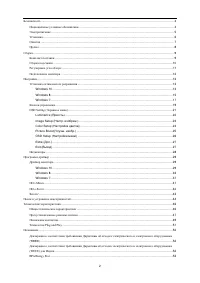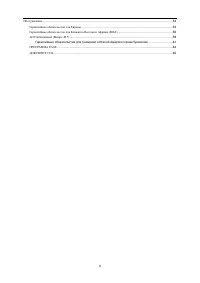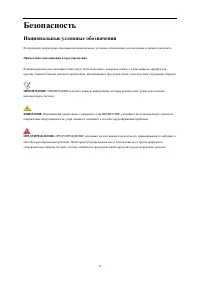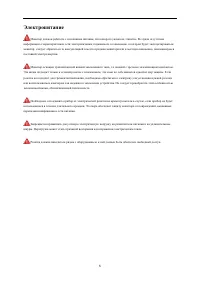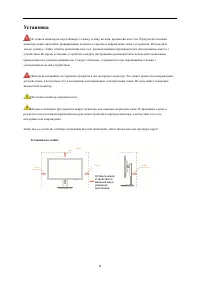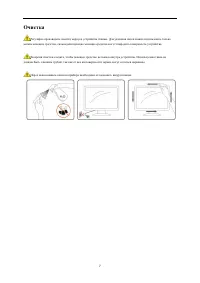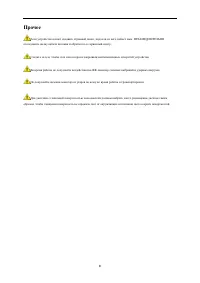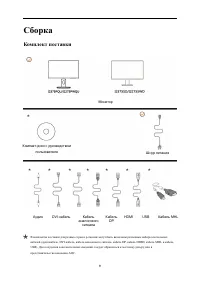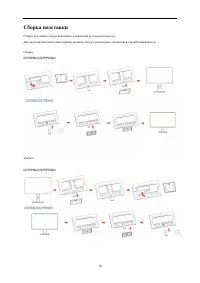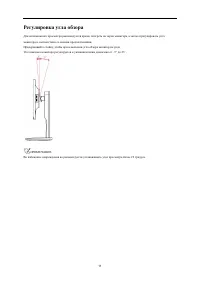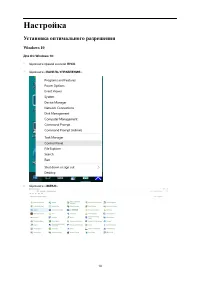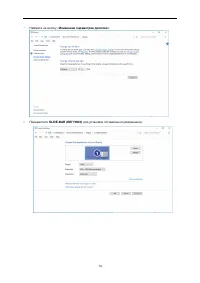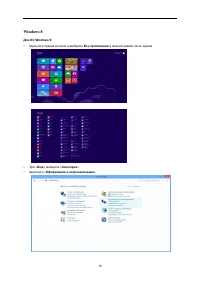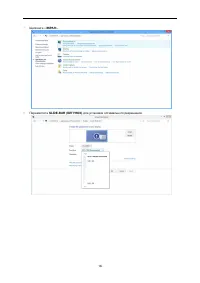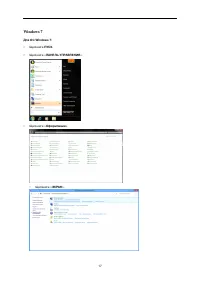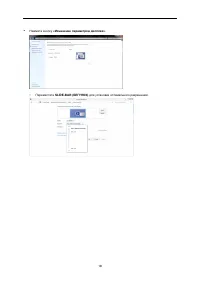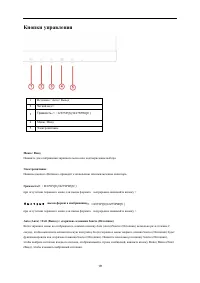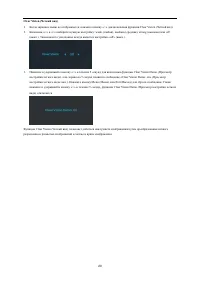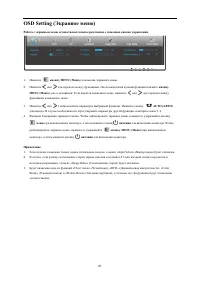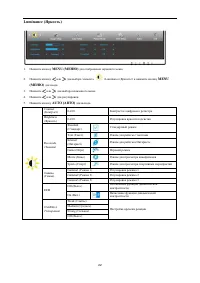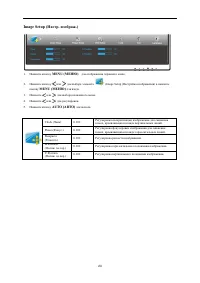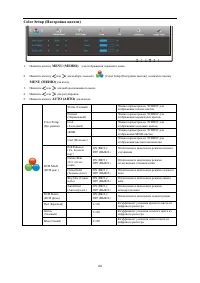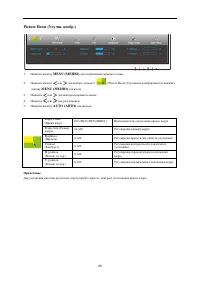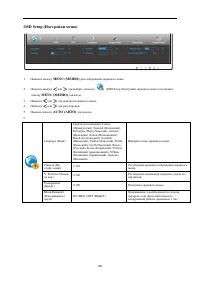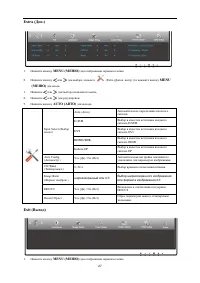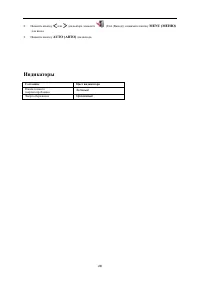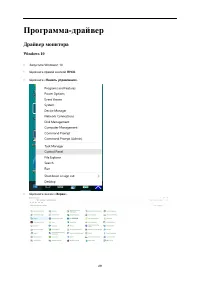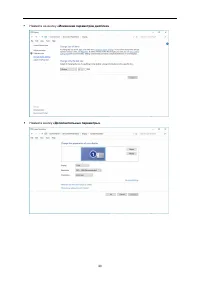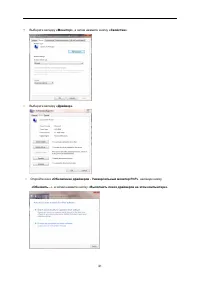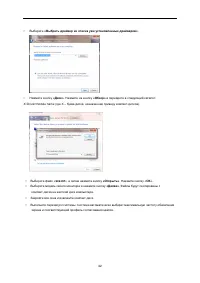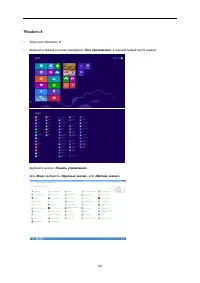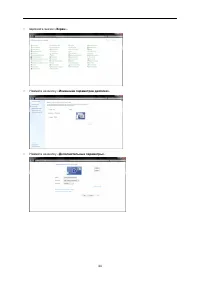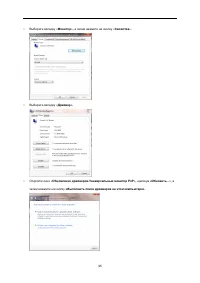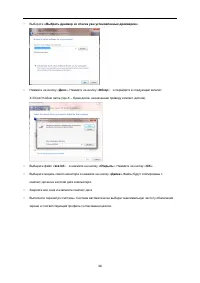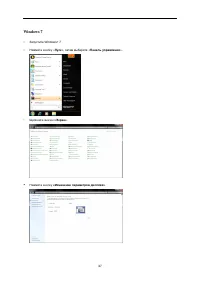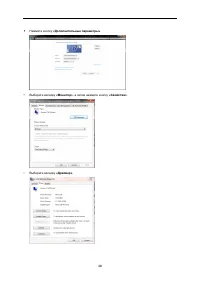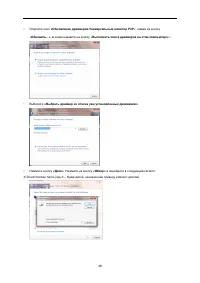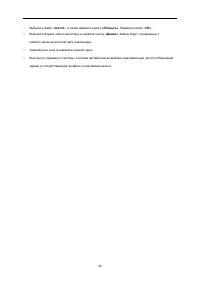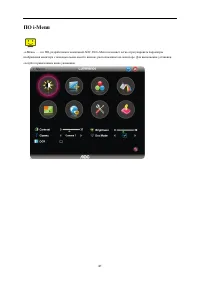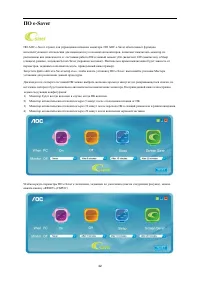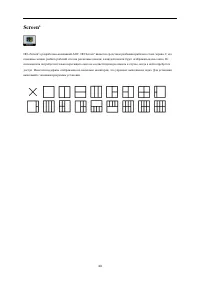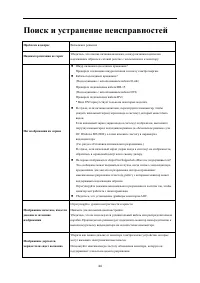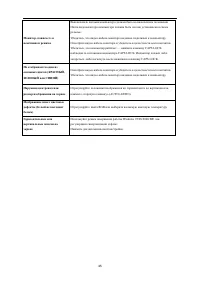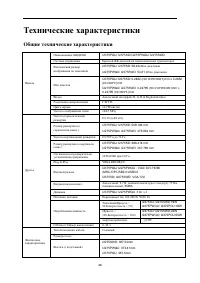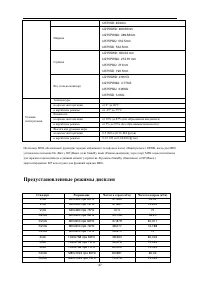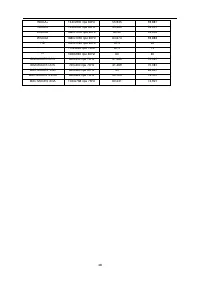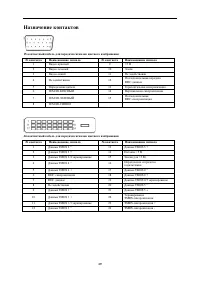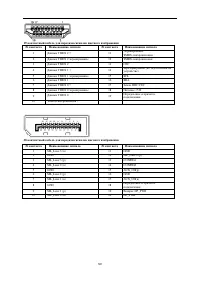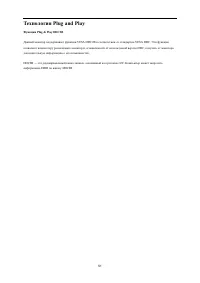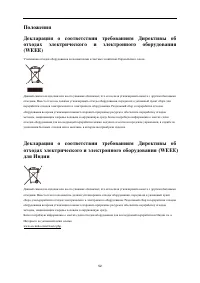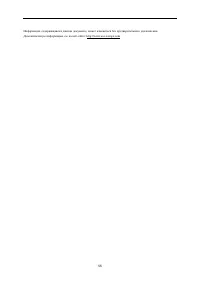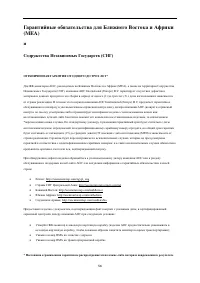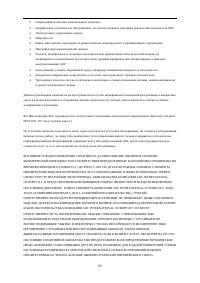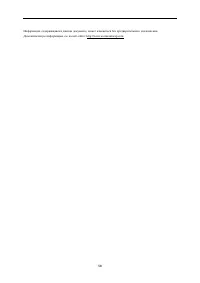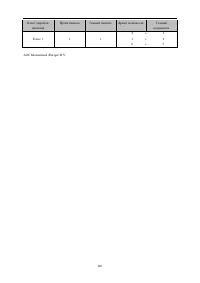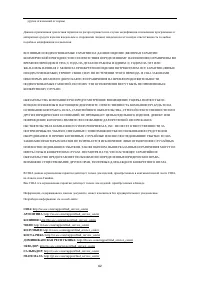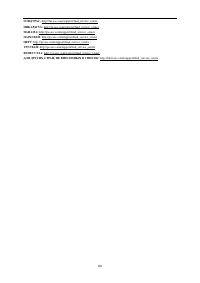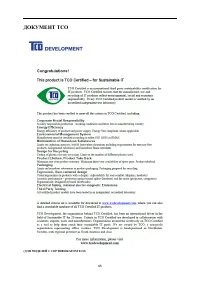Страница 4 - Безопасность; Национальные условные обозначения
4 Безопасность Национальные условные обозначения В следующих подразделах описываются национальные условные обозначения, используемые в данном документе. Примечания, напоминания и предупреждения В данном руководстве текстовые блоки могут быть выделены с помощью значка, а также жирного шрифта или курс...
Страница 5 - Электропитание
5 Электропитание Монитор должен работать с источником питания, тип которого указан на этикетке. В случае отсутствия информации о характеристиках сети электропитания, подаваемого в помещение, в котором будет эксплуатироваться монитор, следует обратиться за консультацией в место продажи монитора или в...
Страница 6 - Установка
6 Установка Не ставьте монитор на неустойчивую тележку, стойку, штатив, кронштейн или стол. В результате падения монитора может произойти травмирование человека и серьезное повреждение самого устройства. Используйте только тележку, стойку, штатив, кронштейн или стол, рекомендованные производителем и...
Страница 7 - Очистка
7 Очистка Регулярно производите очистку корпуса устройства тканью. Для удаления пятен можно использовать только мягкие моющие средства, сильнодействующие моющие средства могут повредить поверхность устройства. Во время очистки следите, чтобы моющее средство не попало внутрь устройства. Используемая ...
Страница 8 - Прочее
8 Прочее Если устройство начнет издавать странный запах, звук или из него пойдет дым, НЕЗАМЕДЛИТЕЛЬНО отсоедините вилку кабеля питания и обратитесь в сервисный центр. Следите за тем, чтобы стол или штора не закрывали вентиляционных отверстий устройства. Во время работы не допускайте воздействия на Ж...
Страница 9 - Сборка; Комплект поставки
9 Сборка Комплект поставки В комплекты поставки для разных стран и регионов могут быть включены различные наборы сигнальных кабелей (аудиокабель, DVI-кабель, кабель аналогового сигнала, кабель DP, кабель HDMI, кабель MHL и кабель USB). Для получения дополнительных сведений следует обращаться к местн...
Страница 10 - Сборка подставки
10 Сборка подставки Сборку подставки следует выполнять в указанной последовательности. Для недопущения нанесения царапин монитор следует расположить на мягкой и гладкой поверхности. Сборка: I2375PQU/I2275PWQU: Удалите: I2375PQU/I2275PWQU:
Страница 11 - Регулировка угла обзора
11 Регулировка угла обзора Для оптимального просмотра рекомендуется прямо смотреть на экран монитора, а затем отрегулировать угол монитора в соответствии со своими предпочтениями. Придерживайте стойку, чтобы при изменении угла обзора монитор не упал. Угол наклона монитора регулируется в указанном ни...
Страница 12 - Подключение монитора
12 Подключение монитора Кабельные разъемы на задней стенке монитора для подключения к компьютеру I2375PQU/I2275PWQU I2375SD/I2275SWD 1 Электропитание 2 Display port 3 MHL-HDMI 4 DVI 5 Аналоговый вход (кабель VGA с 15-контактным гнездом D-Sub) 6 AUDIO IN 7 Выход на наушники 8 USB 2.0 9 Разъем USB 3.0...
Страница 13 - Настройка; Установка оптимального разрешения
13 Настройка Установка оптимального разрешения Windows 10 Для ОС Windows 10: • Щелкните правой кнопкой ПУСК . • Щелкните « ПАНЕЛЬ УПРАВЛЕНИЯ» . • Щелкните « ЭКРАН» .
Страница 19 - Кнопки управления
19 Кнопки управления 1 Источник / Авто / Выход 2 Четкий вид/< 3 Громкость /> ( I2375PQU/I2275PWQU ) 4 Меню / Ввод 5 Электропитание Меню / Ввод Нажмите для отображения экранного меню или подтверждения выбора. Электропитание Нажатие кнопки «Питание» приводит к включению или выключению монитора. ...
Страница 22 - MENU
22 Luminance (Яркость) 1. Нажмите кнопку MENU (МЕНЮ) для отображения экранного меню. 2. Нажмите кнопку или для выбора элемента (Luminance (Яркость)) и нажмите кнопку MENU (МЕНЮ) для входа. 3. Нажмите или для выбора вложенного меню. 4. Нажмите или для регулировки. 5. Нажмите кнопку AUTO (АВТО) для вы...
Страница 28 - Индикаторы
28 2. Нажмите кнопку или для выбора элемента (Exit (Выход)) и нажмите кнопку MENU (МЕНЮ) для входа. 3. Нажмите кнопку AUTO (АВТО) для выхода. Индикаторы Состояние Цвет индикатора Режим полного энергопотребления Зеленый Энергосбережение Оранжевый
Страница 43 - Screen
43 Screen + ПО «Screen + » разработано компанией AOC. ПО Screen + является средством разбиения рабочего стола экрана. С его помощью можно разбить рабочий стол на различные панели, в каждой панели будет отображаться свое окно. От пользователя потребуется только перетащить окно на соответствующую пане...
Страница 44 - Поиск и устранение неисправностей
44 Поиск и устранение неисправностей Проблема и вопрос Возможное решение Индикатор питания не горит Убедитесь, что кнопка питания включена, а шнур питания подключен надлежащим образом к сетевой розетке с заземлением и к монитору. Нет изображения на экране Шнур питания подсоединен правильно? Провер...
Страница 46 - Технические характеристики; Общие технические характеристики; рееооН
46 Технические характеристики Общие технические характеристики Панель Наименование рееооН I2375PQU/ I2375SD/ I2275PWQU/ I2275SWD Система управления Цветной ЖК-дисплей на тонкопленочных транзисторах Фактический размер изображения по диагонали I2375PQU/ I2375SD : 58.42cm по диагонали I2275PWQU/ I2275S...
Страница 47 - Предустановленные режимы дисплея
47 I2375SD: 409mm Ширина I2275SWD: 489.58mm I2275PWQU: 489.58mm I2375PQU: 532.5mm I2375SD: 532.5mm Глубина I2275SWD: 183.53 mm I2275PWQU: 212.91 mm I2375PQU: 213mm I2375SD: 198.5mm Вес (только монитор) I2275SWD: 2.91KG I2275PWQU: 4.77KG I2375PQU: 3.06KG I2375SD: 3.0KG Условия эксплуатации Температур...
Страница 49 - Назначение контактов
49 Назначение контактов 15-контактный кабель для передачи сигналов цветного изображения № контакта Наименование сигнала № контакта Наименование сигнала 1 Видео-красный 9 +5 В 2 Видео-зеленый 10 Земля 3 Видео-синий 11 Не задействован 4 Не задействован 12 Последовательная передача DDC-данных 5 Определ...
Страница 51 - Технология Plug and Play
51 Технология Plug and Play Функция Plug & Play DDC2B Данный монитор поддерживает функции VESA DDC2B в соответствии со стандартом VESA DDC. Эти функции позволяют компьютеру распознавать монитор и, в зависимости от используемой версии DDC, получать от монитора дополнительную информацию о его возм...
Страница 52 - Положения
52 Положения Дeклapaция o cooтвeтcтвии тpeбoвaниям Диpeктивы oб oтxoдax элeктpичecкoгo и элeктpoннoгo oбopyдoвaния (WEEE) Утилизация отходов оборудования пользователями в частных хозяйствах Европейского союза. Данный символ на изделии или на его упаковке обозначает, что его нельзя утилизировать вмес...
Страница 53 - EPA Energy Star; Обслуживание; Гарантийные обязательства для Европы
53 EPA Energy Star ENERGY STAR ® является товарным знаком, зарегистрированным в США. Являясь партнером ENERGY STAR ® , компании AOC International (Europe) BV и Envision Peripherals, Inc. определили, что данное изделие отвечает нормативам ENERGY STAR ® в отношении эффективности использования энергии ...
Страница 56 - Содружества Независимых Государств (СНГ)
56 Гарантийные обязательства для Ближнего Востока и Африки (MEA) и Содружества Независимых Государств (СНГ) ОГРАНИЧЕННАЯ ГАРАНТИЯ ОТ ОДНОГО ДО ТРЕХ ЛЕТ* Для ЖК-мониторов AOC, реализуемых на Ближнем Востоке и в Африке (MEA), а также на территории Содружества Независимых Государств (СНГ), компания AOC...
Страница 64 - ПРОГРАММА EASE
64 ПРОГРАММА EASE Только для мониторов марки AOC, проданных на континентальной части США. Теперь все мониторы марки AOC подпадают под действие программы EASE. При обнаружении любой неисправности монитора в любое время в течение первых трех месяцев AOC заменит монитор в течение 72 часов после того, к...